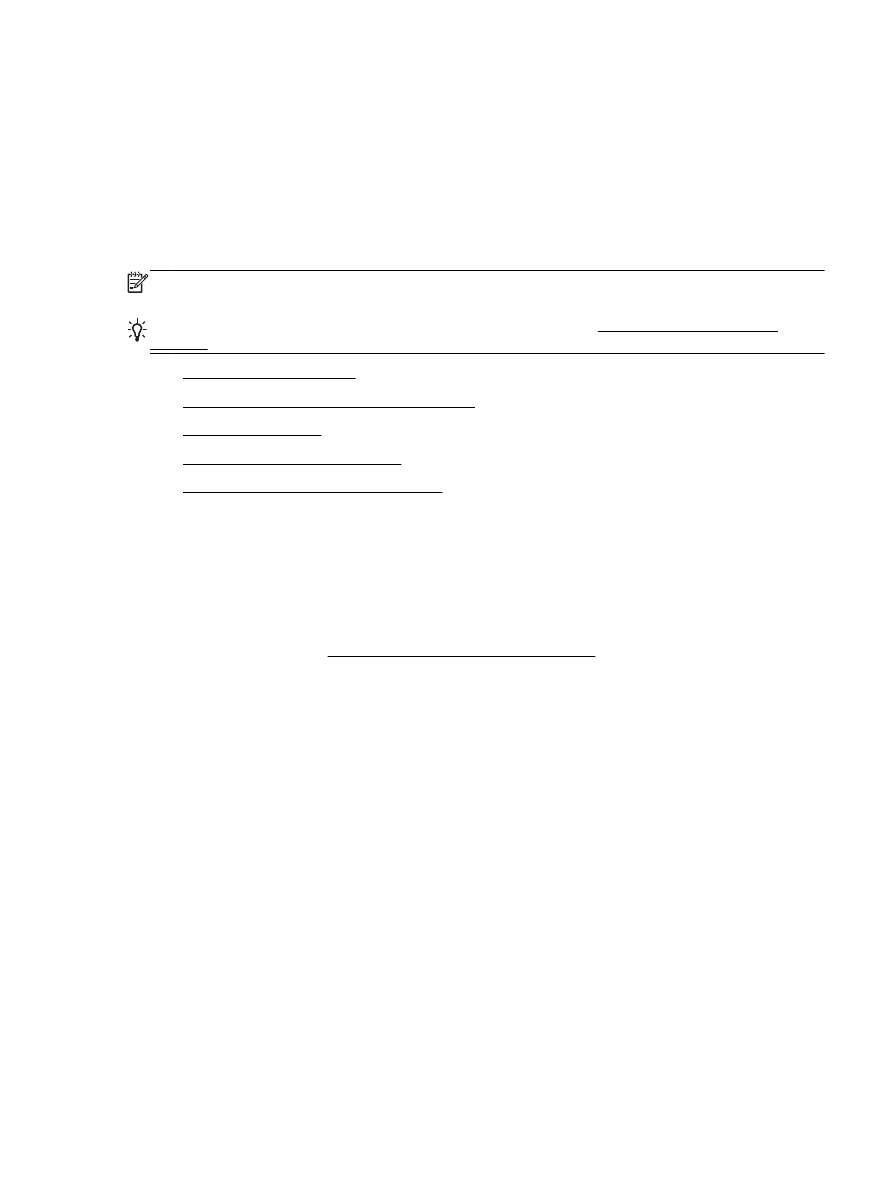
Scanarea pe un computer
●
Pentru a scana pe un dispozitiv de memorie
●
Scanare către e-mail
●
Scanarea utilizând Scanare Web
●
Scanarea documentelor ca text editabil
Scanarea pe un computer
Înainte să scanaţi pe un computer, asiguraţi-vă că aţi instalat deja software-ul imprimantei HP
recomandat. Imprimanta şi computerul trebuie să fie conectate şi pornite.
În plus, pe computere cu Windows, software-ul HP trebuie să ruleze înainte de scanare.
Puteţi să utilizaţi software-ul imprimantei HP pentru a scana documentele în text editabil. Pentru mai
multe informaţii, consultaţi Scanarea documentelor ca text editabil ,.
Pentru a activa scanarea către o caracteristică de computer (Windows)
Funcţia de scanare către computer este activată implicit din fabrică. Urmaţi aceste instrucţiuni în
cazul în care funcţia a fost dezactivată şi doriţi să o activaţi din nou (fie utilizând un cablu Ethernet, fie
o conexiune wireless).
1.
Deschideţi software-ul imprimantei HP.
2.
Mergeţi la secţiunea Scanare.
3.
Selectaţi Gestionare scanare către computer.
4.
Faceţi clic pe Activare.
Pentru a activa scanarea către o caracteristică de computer (OS X)
Scanarea către o caracteristică de computer este activată implicit din fabrică. Urmaţi aceste
instrucţiuni în cazul în care caracteristica a fost dezactivată şi doriţi să o activaţi din nou.
1.
Deschideţi HP Utility.
2.
Sub Setări scanare, faceţi clic pe Scanare către computer.
3.
Asiguraţi-vă că este selectată opţiunea Activare scanare către computer.
ROWW
Scanare 35
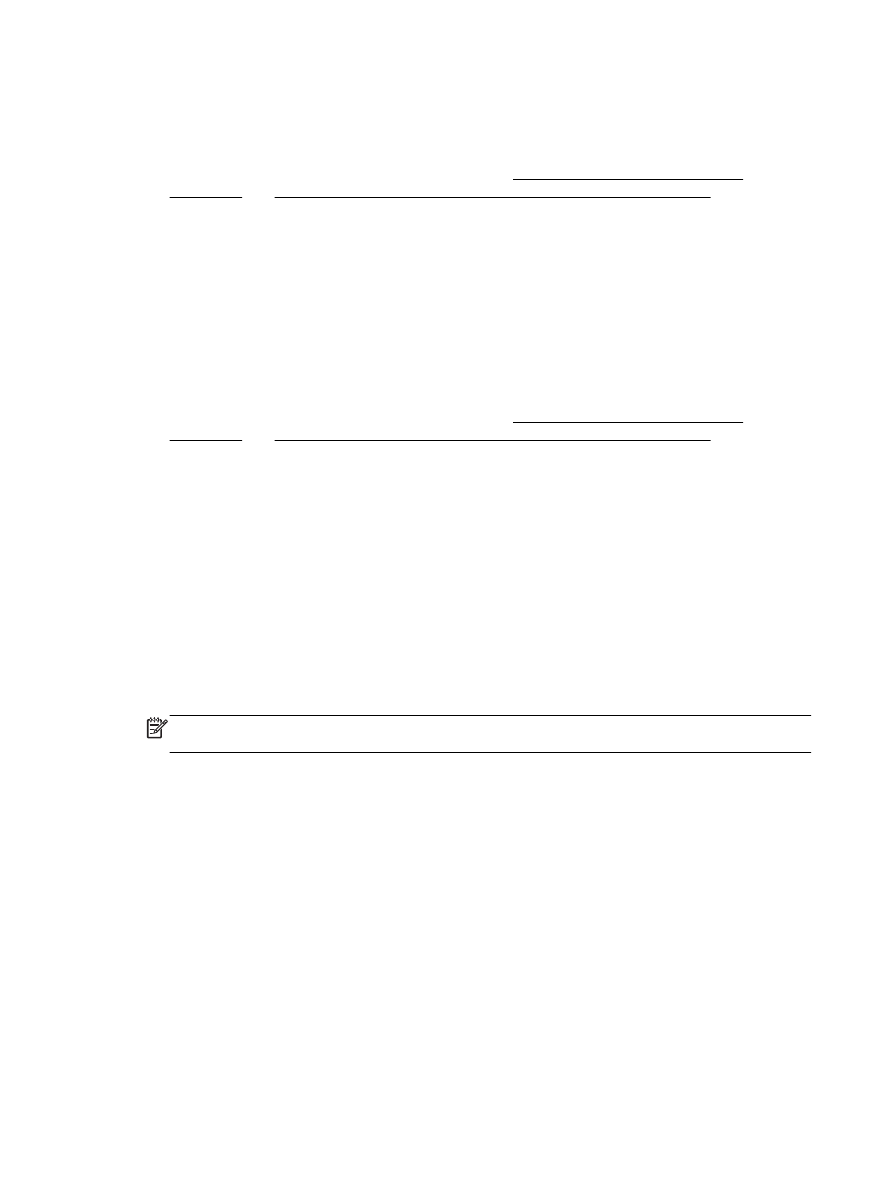
Pentru a scana un document original de la panoul de control al imprimantei
1.
Încărcaţi documentul original cu faţa imprimată în jos pe geamul scanerului sau cu partea
imprimată în sus în alimentatorul de documente.
Pentru informaţii suplimentare, consultaţi secţiunea Încărcarea unui original pe geamul
scanerului, sau Încărcarea unui document original în alimentatorul de documente,.
2.
Atingeţi Scanare, apoi selectaţi Computer.
3.
Atingeţi un computer către care doriţi să scanaţi.
4.
Alegeţi tipul de profil de scanare pe dorit.
5.
Atingeţi Start scanare.
Pentru a scana un original din software-ul imprimantei HP (Windows)
1.
Încărcaţi documentul original cu faţa imprimată în jos pe geamul scanerului sau cu partea
imprimată în sus în alimentatorul de documente.
Pentru informaţii suplimentare, consultaţi secţiunea Încărcarea unui original pe geamul
scanerului, sau Încărcarea unui document original în alimentatorul de documente,.
2.
În funcţie de sistemul de operare, efectuaţi una dintre următoarele acţiuni:
●
Windows 8.1: Faceţi clic pe săgeata în jos din colţul din stânga-jos al ecranului Start, apoi
selectaţi numele imprimantei.
●
Windows 8: Faceţi clic dreapta pe o zonă goală de pe ecranul Start, faceţi clic pe Toate
aplicaţiile de pe bara de aplicaţii, apoi selectaţi numele imprimantei.
●
Windows 7, Windows Vista şi Windows XP: De pe desktopul computerului, faceţi clic pe
Start, selectaţi Toate programele, faceţi clic pe HP, faceţi clic pe folderul imprimantei, apoi
selectaţi pictograma cu numele imprimantei.
3.
Faceţi clic pe pictograma Imprimare, scanare şi fax, apoi selectaţi Scan a Document or Photo
(Scanare document sau fotografie).
4.
Selectaţi tipul de scanare dorit din meniul de comenzi rapide, apoi faceţi clic pe Scan (Scanare).
NOTĂ: Dacă s-a selectat Show Scan Preview (Afişare examinare scanare), veţi putea efectua
ajustări ale imaginii scanate în ecranul de examinare.
5.
Selectaţi Save (Salvare) dacă doriţi să menţineţi aplicaţia deschisă pentru altă scanare sau
selectaţi Done (Terminat) pentru a ieşi din aplicaţie.
După salvarea scanării, Windows Explorer va deshide directorul în care s-a salvat scanarea.
Pentru a scana un original din software-ul imprimantei HP (OS X)
1.
Deschideţi HP Scan.
HP Scan se află în folderul Applications (Aplicaţii)/Hewlett-Packard de pe nivelul superior al hard
diskului.
2.
Faceţi clic pe Scanare.
3.
Alegeţi tipul profilului de scanare dorit şi urmaţi instrucţiunile de pe ecran.
36 Capitolul 4 Copiere şi scanare
ROWW